Czasami zachodzi potrzeba, aby nasze dokumenty cyfrowe wyglądały jak zeskanowane. Niezależnie od tego, czy zależy nam na profesjonalnym wyglądzie, spełnieniu określonych wymogów czy efekcie wizualnym - nadanie dokumentowi wyglądu zeskanowanego jest prostsze, niż mogłoby się wydawać. W tym poradniku przeprowadzimy Cię przez cały proces krok po kroku.
Dlaczego warto nadać dokumentowi wygląd zeskanowanego?
Zanim przejdziemy do szczegółów, przyjrzyjmy się korzyściom płynącym z tego efektu:
- Większa wiarygodność: Zeskanowane dokumenty sprawiają wrażenie bardziej autentycznych, zwłaszcza w przypadku umów i dokumentów urzędowych.
- Spełnienie wymogów formalnych: Wiele instytucji wymaga dokumentów z odręcznym podpisem w formie skanu.
- Dodatkowe zabezpieczenie: Efekt skanowania znacznie utrudnia wprowadzanie zmian w dokumencie.
- Profesjonalny charakter: Charakterystyczna faktura zeskanowanych dokumentów nadaje im oficjalny i wiarygodny wygląd.
Dostępne narzędzia
Stworzenie efektu skanowania nie wymaga skomplikowanych narzędzi. Oto podstawowe możliwości:
- Look Scanned: Intuicyjne narzędzie online przekształcające pliki PDF, obrazy, DOCX, PPTX, Excel, Markdown, HTML i TXT w dokumenty wyglądające jak profesjonalne skany.
- Programy graficzne: Aplikacje typu Photoshop czy GIMP pozwalają uzyskać efekt skanowania, ale wymagają umiejętności technicznych.
- Tradycyjne skanowanie: Przy dostępie do drukarki i skanera możesz po prostu wydrukować i zeskanować dokument.
W tym poradniku skupimy się na Look Scanned ze względu na jego prostotę, wydajność i bezpłatny dostęp.
Instrukcja krok po kroku dla Look Scanned
Wykonaj poniższe kroki, aby stworzyć efekt skanowania:
Dostęp do Look Scanned
Otwórz przeglądarkę i przejdź na stronę lookscanned.io. Look Scanned to wszechstronna aplikacja internetowa działająca na wszystkich głównych przeglądarkach mobilnych i stacjonarnych, dzięki czemu możesz łatwo korzystać z niej na smartfonie, tablecie lub komputerze. Aplikacja działa również offline - po pierwszej wizycie na stronie możesz korzystać z niej bez połączenia z internetem.
Przesyłanie pliku
Przeciągnij plik do obszaru przesyłania lub kliknij, aby ręcznie wybrać plik z urządzenia. Look Scanned obsługuje różne formaty plików:
- Dokumenty PDF
- Obrazy (JPG, PNG itp.)
- Pliki Microsoft Office (DOCX, PPTX, Excel)
- Formaty webowe (HTML, Markdown)
- Pliki tekstowe (TXT)
Dostosowanie ustawień
Aby uzyskać realistyczny efekt skanowania, dostosuj następujące parametry:
- Tryb koloru: Wybierz pomiędzy czarno-białym a kolorowym
- Marginesy: Dostosuj krawędzie, aby uzyskać autentyczny wygląd skanu
- Pochylenie: Dodaj delikatne przekrzywienie imitujące niedoskonałości skanera
- Jasność i kontrast: Wyreguluj dla uzyskania naturalnego wyglądu
- Rozmycie: Zastosuj delikatne rozmycie typowe dla skanowanych dokumentów
- Faktura papieru: Dodaj strukturę papieru zwiększającą realizm
- Pożółknięcie: Dodaj efekt postarzenia dokumentu
- Rozdzielczość: Dostosuj jakość do standardów skanowania
- Znak wodny: W razie potrzeby dodaj znak wodny
- Właściwości PDF: Skonfiguruj metadane dokumentu
Podgląd
Użyj podglądu w czasie rzeczywistym, aby upewnić się, że rezultat spełnia Twoje oczekiwania.
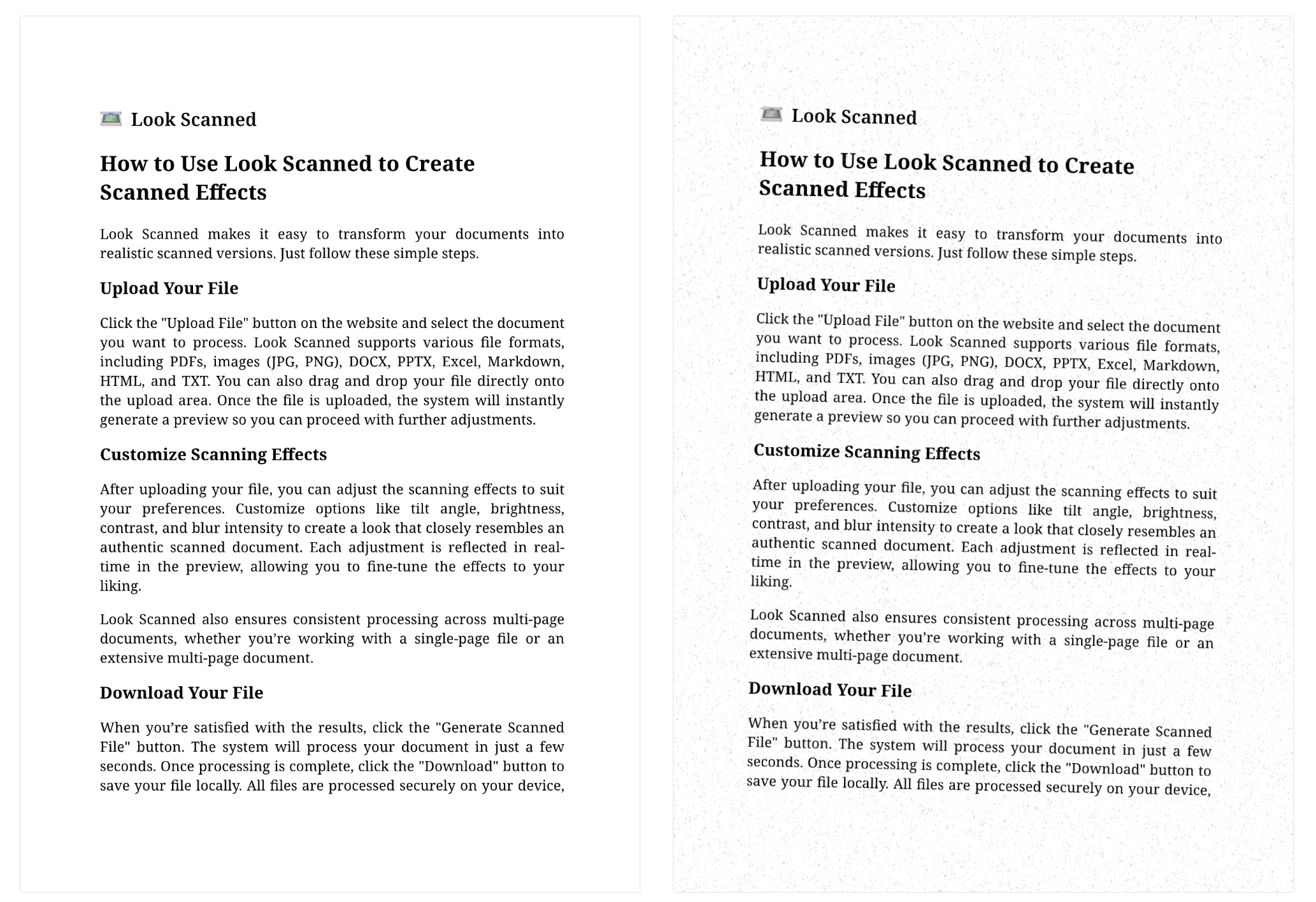
Pobieranie przetworzonego pliku
Gdy będziesz zadowolony z rezultatu, kliknij przycisk pobierania, aby zapisać przekształcony dokument.
Wskazówki dla osiągnięcia najlepszych efektów
- Zachowaj umiar: Zbyt intensywne efekty rozmycia czy tekstury mogą zmniejszyć wiarygodność dokumentu.
- Delikatne pochylenie: Lekkie przekrzywienie zwiększa realizm skanu.
Podsumowanie
Dzięki narzędziom takim jak Look Scanned, nadanie dokumentom wyglądu profesjonalnych skanów jest dziś wyjątkowo proste. Bez względu na to, czy przygotowujesz dokumentację urzędową, umowy czy materiały projektowe, możesz uzyskać efekt profesjonalnego skanu zaledwie kilkoma kliknięciami.